Hoe u uw Google Home op uw tv kunt aansluiten
Als je na een lange dag op je comfortabele bank ligt, is het laatste wat je wilt doen opstaan om de afstandsbediening te zoeken om het volume van je favoriete programma hoger te zetten.
Gelukkig kan Google Assistant - via een Google Home -apparaat of via je telefoon - je controle geven over veel aspecten van je televisie, zelfs als de afstandsbediening buiten bereik is. U kunt bijvoorbeeld het volumeniveau wijzigen of Netflix starten met slechts een zin.

Het enige dat nodig is, is een Chromecast of een smart-tv. Het installatieproces is de meest tijdrovende stap, en zelfs dat kost maar een paar minuten van uw tijd.
Hoe Google Home op tv te verbinden met Chromecast(How To Connect Google Home To TV With Chromecast)
Heb je een Chromecast , een tv met een HDMI -poort en een matige wifi-verbinding, dan heb je alles in huis om Google Assistant te verbinden met je Chromecast .

Begin met het aansluiten van uw Chromecast . Uw Chromecast zal waarschijnlijk worden aangesloten op de HDMI -poort en een micro-USB gebruiken voor stroomvoorziening. De Chromecast Ultra is iets anders omdat hij een externe voedingssteen gebruikt in plaats van rechtstreeks op de tv aan te sluiten.
Zodra de Chromecast is aangesloten en ingesteld, is het eenvoudig om uw Google Home -apparaat op Chromecast aan te sluiten . Je zou de Google Home -app al moeten hebben geïnstalleerd na het instellen van de Chromecast , maar als dat niet het geval is, neem dan de tijd om deze nu te downloaden. Je vindt de app zowel in de Play Store(the Play Store) als in de App Store(the App Store) .
- Zorg(Make) ervoor dat zowel je Google Home als je Chromecast op hetzelfde wifi -netwerk zijn aangesloten. Als dat niet het geval is, wordt het moeilijk om ze te verbinden.
- Open de Google Home -app op je mobiele apparaat. Google staat normaal gesproken niet toe dat de Google Home -app op computers wordt ingesteld. Hoewel het mogelijk is, zijn de oplossingen grotendeels niet de moeite waard.

- Tik op Toevoegen(Add) en vervolgens op Apparaat(Set Up Device) instellen en vervolgens op Nieuwe apparaten instellen(Set up new devices) .
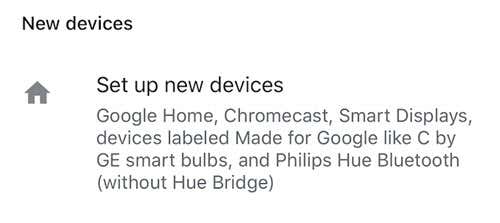
- Er verschijnt een lijst met verschillende huizen. Selecteer het huis waaraan u het apparaat wilt toevoegen of maak het huis aan waaraan u het apparaat wilt toevoegen. Zodra dit is gebeurd, tikt u op Volgende(Next) .

- Google zoekt en presenteert een lijst met alle compatibele apparaten. Selecteer uw Chromecast in deze lijst en tik op Volgende(Next) .

- Er verschijnt een code op de tv waarmee je Chromecast is verbonden. Zorg ervoor dat deze overeenkomt met de code die wordt weergegeven op uw mobiele apparaat.
- Vervolgens krijgt u de mogelijkheid om anonieme gegevens op uw apparaat in te dienen. Kies (Choose)Ja(Yes) of Nee(No) . _
- Selecteer de kamer waarin uw apparaat zich bevindt en klik op Volgende(Next) .

- Selecteer het Wi-Fi- netwerk waarmee u uw apparaat wilt verbinden en klik op Volgende.(Next.)
- U wordt dan gevraagd of u e-mails wilt ontvangen of niet. Selecteer Ja(Yes) of Nee(No) .
- Selecteer daarna de videodiensten die u wilt toevoegen en klik op Volgende(Next) .
- Tik op Doorgaan(Continue) .
Nadat al deze stappen zijn voltooid, zou uw apparaat nu moeten zijn gekoppeld. U kunt Google Home(Google Home) vertellen om ' Vrienden(Friends) van Netflix op Chromecast af te (Chromecast)spelen(Play) ', en de show zou zonder verdere vragen op het scherm moeten verschijnen.
U kunt het volume regelen, afleveringen overslaan en nog veel meer. U kunt de televisie echter niet uitschakelen tenzij u er een Logitech Harmony Hub op heeft aangesloten.
Hoe Google Home te verbinden met een reeds ingesteld apparaat(How To Connect Google Home To An Already-Set-Up Device)

Bovenstaande stappen zijn voor het koppelen van een gloednieuw apparaat, maar het kan voorkomen dat het apparaat al in huis staat opgesteld, bijvoorbeeld een smart tv. Als het een ingebouwde Chromecast heeft, wordt het mogelijk niet weergegeven in je lijst met apparaten die je aan Google Home kunt toevoegen .
Ga als volgt te werk om Google Home met die tv te verbinden:
- Nogmaals, zorg ervoor dat zowel uw apparaat als Google Home zich op hetzelfde netwerk bevinden. Als je het niet zeker weet, controleer dan in het instellingenmenu welke netwerkverbinding je smart-tv gebruikt.

- Open de Google Home-app.
- Tik op Toevoegen(Add) en selecteer Apparaat instellen.(Set up device.)

- Tik op Heeft u al iets ingesteld?(Have something already set up?)

- Er verschijnt een lijst met apparaten. Alle gekoppelde apparaten worden bovenaan weergegeven. Tik op de zoekknop in de rechterbovenhoek en typ de naam van uw apparaat. Zodra je het hebt gevonden, tik je op de apparaatnaam.

- U wordt gevraagd om u aan te melden. Als u een smart-tv instelt, gebruikt u uw accountaanmelding met dat merk: Sony, Vizio , enz.
- Zodra u zich aanmeldt, zou u een melding moeten krijgen waarin staat dat [NameOfDevice] nu is gekoppeld.(is now linked.)
Zodra je de apparaten hebt gekoppeld, heb je de controle over je tv vanuit je Google Home slimme assistent. U kunt ook inhoud en afbeeldingen vanaf uw telefoon casten.
Als je een smart-tv hebt, krijg je met de specifieke app voor je model ook een digitale afstandsbediening die alles kan wat een fysieke afstandsbediening kan. Dit is een andere geweldige optie voor als de kussens van de bank het hebben verbruikt en je de energie niet kunt vinden om er doorheen te graven.
Related posts
Siri, Google Assistant en Cortana – Drie digitale assistenten vergeleken
De beste slimme stekkers in 2019 die werken met Alexa en Google Home
Google Home versus Amazon Echo: welke is de juiste voor jou?
Nest versus Ecobee slimme thermostaten: wat is beter?
7 beste games om met Alexa te spelen
De ultieme Apple HomeKit-gids
Hoe de ultieme slimme gamekamer te bouwen
De beste slimme lampen voor een klein budget
Wat is Xfinity xFi? Comcast's persoonlijke wifi-ervaring uitgelegd
Philips Hue versus de concurrentie - Wat zijn de beste slimme lampen?
Alexa-taal wijzigen in Spaans en andere talen
De complete beginnershandleiding voor Stringify
Wat is een smart-tv en is het de prijs waard?
Philips Hue-lampen gebruiken voor lichttherapie
6 manieren om uw Amazon Ring-beveiliging te verbeteren
Smart Lights bedienen met Alexa
Amazon Smart Plug reageert niet: 5 oplossingen om te proberen
Luister naar hoorbare audioboeken met Amazon Alexa op uw echo-apparaat
4 Beste Smart Home-apps voor Smart Home Automation
Hoe de ultieme Super Bowl Smart Home-configuratie te bouwen
